
Понекад постоје ситуације када се на рачунару сами претраживачи отварају с оглашавањем, одмах након учитавања Виндовс оперативног система или након одређеног времена. На радној површини ништа сумњивог корисника отвара се прозор прегледача у коме се уместо почетне (почетне) странице појављује „лева“ веб локација са оглашавањем.
Корисник није покренуо програм, прегледач се отвара сам са оглашавањем. Прозор прегледача приказује разне веб локације са наметљивим оглашавањем. Ова се непријатна ситуација понавља сваки пут након покретања рачунара и учитавања Виндовс-а, или с одређеном периодичношћу у одређеним интервалима.
Садржај:- Зашто прегледач спонтано покреће огласе с отвореним картицама?
- Шта да радим ако се отвори прегледач огласа
- Потражите огласе за покретање у претраживачу од покретања система Виндовс
- Закључци чланка
- Сам претраживач се отвара оглашавањем: како то поправити (видео)
Ако се прегледач отвара оглашавањем, како то уклонити? Проблем треба решити јер ова ситуација нервира кориснике.
Зашто прегледач спонтано покреће огласе с отвореним картицама?
Само један претраживач може се покренути спонтано или неколико прегледача одједном ако је на рачунару инсталирано више Интернет претраживача. Зависи од степена изложености малвер-у..
Нападач мора да покаже одређене веб странице на којима се оглас поставља у прегледач. Да бисте то учинили, користи злонамерни софтвер који на један или други начин продире у рачунар жртве, а затим извршава потребне радње за промену поставки покретања прегледача.
Покретање прегледача са отвореном страницом на којој се приказују рекламе позива се на различите начине:
- Промените својства пречаца прегледача
- при извршавању серије ".бат" или наредбе ".цмд";
- извршавање задатка у Сцхедулеру задатака.
Шта радити у првом и другом случају, детаљно сам описао у чланцима на својој веб локацији. У првом случају, реклама се отвара након што корисник покрене претраживач. Код другог начина инфекције могу постојати различите могућности за покретање прегледача.
Можда ће вас такође занимати:- Када се прегледач покрене, отвара се оглас: шта да радите?
- Избришите заражене датотеке прегледача
У овом ћемо чланку погледати трећу варијанту изложености злонамерном софтверу: коришћење Виндовс Сцхедулера и покретање прегледача од покретања..
Механизам продора и употребе вируса на рачунару је отприлике следећи:
- Вирус улази у рачунар који ствара један или више задатака у Виндовс Таск Сцхедулеру за покретање прегледача, са одређеним условима (након што се оперативни систем покрене или покрене одређеном фреквенцијом).
- Вирус прописује аргумент својстава извршне датотеке претраживача да отвори одређену страницу, одмах након покретања прегледача.
- Након укључивања рачунара и учитавања система, прегледач се отвара и приказује огласе.

Било који популарни прегледач може постати жртва нападача: Гоогле Цхроме, прегледач Иандек, Мозилла Фирефок, Опера. У зависности од параметара злонамерног софтвера, покреће се подразумевани прегледач или нападач бира прегледач који ће се приказивати са огласима на зараженом рачунару.
Пре обављања посла направите тачку за враћање система тако да имате могућност да у тренутку промене вратите рачунар у његово радно стање ако извршите погрешне радње.
Шта да радим ако се отвори прегледач огласа
Да бисмо отклонили последице такве инфекције, мораћемо самостално да откријемо планирани задатак у програму Виндовс Сцхедулер који покреће прегледач са задатим параметрима (отварање картице за оглашавање).
Можда ће вас такође занимати:- Како покренути Виндовс Таск Сцхедулер - 7 начина
- Таск Сцхедулер: Задаци одржавања система заказивања
Прво морате да унесете планер задатака:
- Притисните тастере "Вин" + "Р" истовремено.
- У дијалошком оквиру Покрени унесите наредбу: "таскцхд.мсц" (без наводника), а затим кликните на дугме У реду.
- На рачунару се отвара прозор за надоградњу „Распоред задатака“.
Сада морамо да нађемо у планеру задатак за покретање прегледача, који се изводи под одређеним условима.
- У стаблу конзоле унесите библиотеку распореда задатака (леви мени).
- Прегледајте све послове на листи.
Посебно сам створио злонамерни задатак за покретање прегледача Гоогле Цхроме, у главном прозору у којем ће се отворити оглас. Задатак има наизглед безопасно име "ЦхромеБровсер".
Означите задатак, идите на картицу "Окидачи" да бисте погледали услове за задатак. Обратите пажњу на то како се задатак изводи: при покретању, при пријави, колико често се задатак покреће.
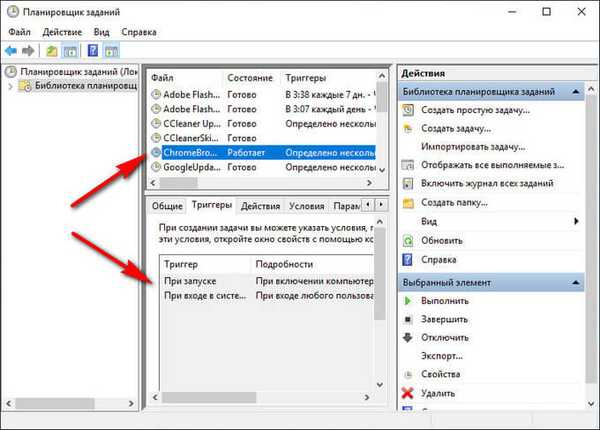
Отворите картицу "Акција", параметар "Детаљи" одређује пут до извршне датотеке "цхоме.еке", а затим се налази адреса места за аутоматско отварање у прозору прегледача. Видимо да постоји „лева“ локација.

У нормалним случајевима, аргументи адреси веб локације се не додају извршној датотеци прегледача, јер можете да изаберете локацију која се отвара у прозору прегледача из поставки претраживача..
Изаберите задатак креиран малвером, кликните десним тастером миша на њега, у контекстном менију одаберите "Делете". Иста ствар се може учинити из менија „Акција“ након што је истакнут непотребан задатак: у опцији „Изабрани артикал“ кликните на „Избриши“.

У прозору упозорења потврдите брисање задатка.
Након тога, прегледач ће престати самостално покретати и отварати странице са досадним или пркосним рекламама.
Потражите огласе за покретање у претраживачу од покретања система Виндовс
Неки системски сервиси, управљачки програми и апликације покрећу се када се покрене Виндовс јер су неопходни за рад оперативног система. Програми трећих произвођача такође се воле додати када се инсталирају на рачунару.
У неким случајевима је то оправдано јер се апликација мора покретати у позадини да би обављала потребне функције. У већини случајева, покретање многих програма није оправдано, ове апликације узалуд троше ресурсе система без икакве користи.
Корисник има могућност самосталног покретања жељене апликације када јој треба.
За тражење опција покретања рекламних страница, морат ћемо ући у системски регистар, јер од стандардног покретања система Виндовс (пријављивања у Виндовс 10, Виндовс 8.1, Виндовс 8 или „мсцонфиг“ услужног програма у Виндовс-у 7) нећемо моћи видети све податке програм.
- Притисните тастере "Вин" + "Р".
- У прозору „Покрени“ унесите наредбу: „регедит“ (без наводника) да бисте покренули уређивач регистра.
- У прозору "Уређивач регистра" идите стазом:
ХКЕИ_ЦУРРЕНТ_УСЕР \ Софтваре \ Мицрософт \ Виндовс \ ЦуррентВерсион \ Рун
Пажљиво погледајте доступне опције у покретању.
Ако пронађете јасно сумњив унос, избришите га. Означите параметар, десним тастером миша одаберите „Делете“ у контекстном менију.
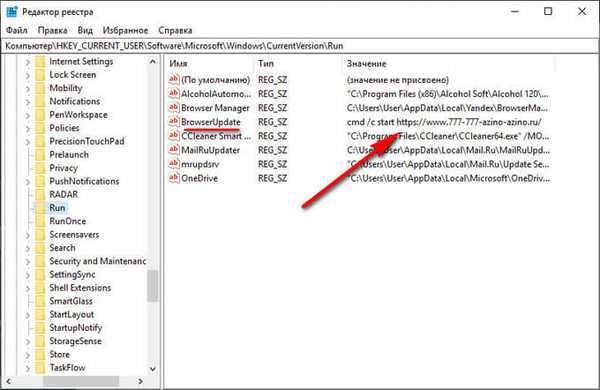
Након почињених радњи, у већини случајева оглашавање ће престати да вас мучи. Ако све друго не успије, морат ћете потражити друга рјешења проблема.
Закључци чланка
Ако прегледач покренете свој рачунар сами и отвори се страница с оглашавањем, то значи да је злонамерни софтвер променио системска подешавања ради аутоматског приказивања досадних огласа. Један од разлога зашто се претраживач покреће: у Виндовс Таск Сцхедулеру се планира одговарајући задатак или се наредба извршава наредба која покреће претраживач..
Корисник мора самостално открити непотребан задатак у Распореду задатака, а затим избрисати задатак, проверити покретање у регистру оперативног система да би идентификовао и избрисао сумњиву наредбу.
Сам претраживач се отвара оглашавањем: како то поправити (видео)
хттпс://ввв.иоутубе.цом/ватцх?в=всЗлгикВ-КА Сличне публикације:- Јесам ли био преузет - проверите да ли се хакирају пошта и лозинке
- Провјера странице за интернетску превару - 10 начина
- АдвЦлеанер уклања рачунар и нежељене програме са рачунара
- Неодређено - спречава инсталацију нежељених програма











